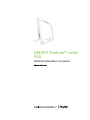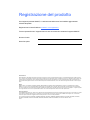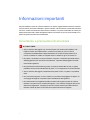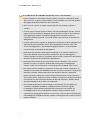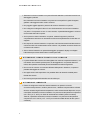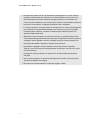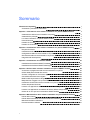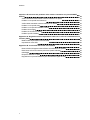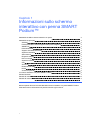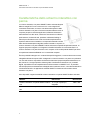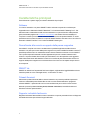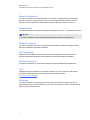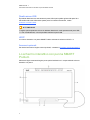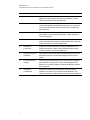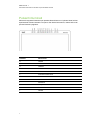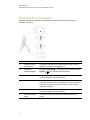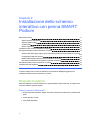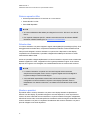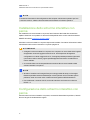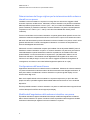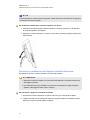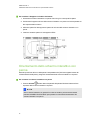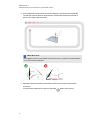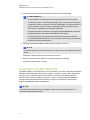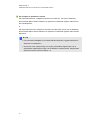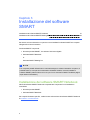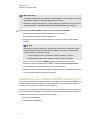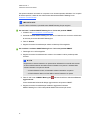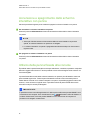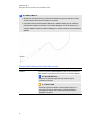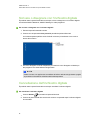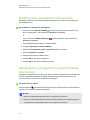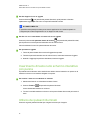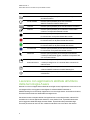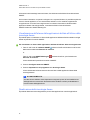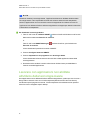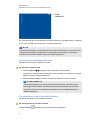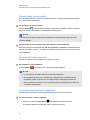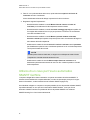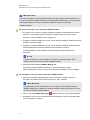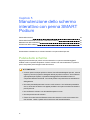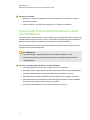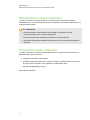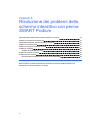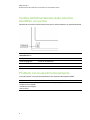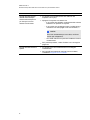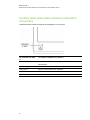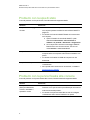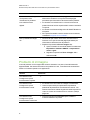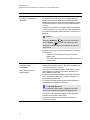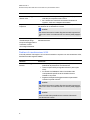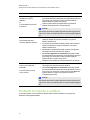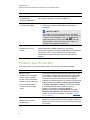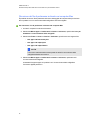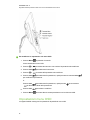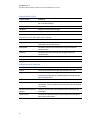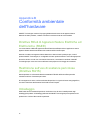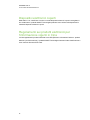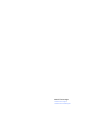SMART Technologies Podium SP500 Guida utente
- Tipo
- Guida utente

SMARTPodium™ serie
500
Schermo interattivo con penna
Manuale dell'utente

Registrazione del prodotto
Se si registra il prodotto SMART, si verrà informati delle nuove funzionalità e aggiornamenti
software disponibili.
Registrazione in linea all'indirizzo smarttech.com/registration.
Tenere a portata di mano i seguenti dati nel caso sia necessario contattare il supporto SMART.
Numero di serie:
Data di acquisto:
Avvertenza FCC
Questo dispositivo è stato testato e dichiarato conforme alle normative sui limiti per i dispositivi digitali di classe A, come stabilito dalla sezione 15 delle normative
FCC. Tali limiti sono stati fissati per garantire una ragionevole protezione contro interferenze nocive in installazioni commerciali. Il dispositivo genera, utilizza e può
irradiare energia a radiofrequenza e, se non installato e utilizzato secondo le istruzioni del produttore, può creare interferenze dannose alle comunicazioni radio. Il
funzionamento di tale apparecchiatura in una zona residenziale può creare interferenze dannose, nel cui caso l'utente dovrà apportare le dovute correzioni a proprie
spese.
Marchi
SMARTPodium, DViT, SMARTInk, SMARTNotebook, SMARTMeetingPro, SMARTGoWire, SMARTBoard, smarttech, il logo SMART e tutti gli slogan
SMART sono marchi o marchi registrati di SMARTTechnologiesULC negli Stati Uniti e/o altri Paesi. Microsoft, Windows, WindowsVista, Excel e PowerPoint
sono marchi registrati o marchi di Microsoft Corporation negli Stati Uniti e/o altri Paesi. Apple, Mac, MacOS e Finder sono marchi di Apple Inc., registrati negli Stati
Uniti e negli altri Paesi. Tutti i nomi dei prodotti di altre società e i nomi di altre società possono costituire marchi dei rispettivi titolari.
Avviso sul copyright
© 2012 SMART Technologies ULC. Diritti riservati. Nessuna parte di questa pubblicazione può essere riprodotta, trasmessa, trascritta o memorizzata in un sistema
di riproduzione o tradotta in qualsiasi lingua, in qualsiasi forma e con qualunque mezzo senza il consenso scritto di SMART Technologies ULC. Le informazioni
contenute in questo manuale sono soggette a variazioni senza preavviso e non sono vincolanti per SMART.
Uno o più dei seguenti brevetti: US6320597; US6326954; US6563491; US6741267; US6803906; US6919880; US6954197; US7151533; US7184030; US7236162;
US7619617; US7692625; US7757001; US7932899; USD612396; USD616462; USD617332; USD636784;. Altri brevetti in attesa di rilascio.
1/2012

Informazioni importanti
Prima di installare e usare lo schermo interattivo con penna, leggere attentamente le avvertenze
e le precauzioni di sicurezza illustrate in questo manuale. Tali avvertenze e precauzioni illustrano
il sicuro e corretto funzionamento dello schermo interattivo con penna e dei relativi accessori per
evitare lesioni personali e danni alle apparecchiature. Assicurarsi che lo schermo interattivo con
penna venga sempre utilizzato correttamente.
Avvertenze e precauzioni di sicurezza
W A V V E R T E N Z E
l Se lo schermo è danneggiato, non toccare il liquido che fuoriesce dal suddetto. Tale
liquido è irritante. Se il liquido entra in contatto con la pelle, gli occhi o la bocca,
sciacquare immediatamente la parte interessata con acqua corrente per almeno 15
minuti. Consultare un medico se il liquido entra in contatto con gli occhi o la bocca.
l Non aprire o smontare lo schermo interattivo con penna. La tensione elevata all'interno
dell'alloggiamento può causare scosse elettriche. L'apertura dell'alloggiamento rende
inoltre nulla la garanzia.
l Non permettere mai ai bambini di giocare con la penna fissata alla console, in quanto
potrebbero rimuovere accidentalmente la punta, con conseguenti rischi di soffocamento.
l Se lo schermo è danneggiato, fare attenzione ai pezzi di vetro, in quanto ci si potrebbe
ferire.
l Non smontare il supporto. In caso contrario ci si può ferire o danneggiare il supporto. Lo
smontaggio del supporto comporta inoltra l’annullamento della garanzia.
l Non utilizzare le leve di regolazione dell'inclinazione del supporto quando lo schermo
interattivo con penna non è montato sul supporto, e non sollevare il supporto per mezzo
delle leve di regolazione. Il supporto è caricato a molla e senza il peso dello schermo
interattivo dotato di penna si rischiano lesioni personali o danni al supporto.
i

C A T T E N Z I O N E –S C H E R M O I N T E R A T T I V O C O N P E N N A
l Evitare vibrazioni eccessive dello schermo interattivo con penna o della penna fissata
alla console. Se si colpisce o lascia cadere lo schermo interattivo con penna si potrebbe
danneggiare la piastra di protezione o altri componenti.
l Non toccare lo schermo con oggetti metallici appuntiti che potrebbero graffiare lo
schermo.
l Usare un panno umido per pulire lo schermo. Non utilizzare detergenti per vetri, solventi
organici (come alcol) o persino detergenti delicati per pulire lo schermo. Se si utilizzano
questi prodotti per la pulizia, si potrebbe danneggiare la finitura dello schermo o i
componenti elettronici dell'unità. L'uso di tali prodotti comporta inoltre un annullamento
della garanzia.
l Usare un panno umido o bagnato con detergente molto delicato per pulire l'alloggiamento
dell'unità o la penna fissata alla console. Non versare diluenti, benzene, alcol o altri
solventi sull'alloggiamento. Si potrebbe danneggiare la finitura. L'uso di tali prodotti
comporta inoltre un annullamento della garanzia.
l Utilizzare esclusivamente l'alimentatore in dotazione con lo schermo interattivo con
penna. Altri adattatori non funzioneranno correttamente, possono danneggiare lo
schermo interattivo con penna e comportare rischi di incendi. L'utilizzo di un alimentatore
differente comporta inoltre l'annullamento della garanzia.
l Utilizzare esclusivamente la penna fissata alla console in dotazione con lo schermo
interattivo con penna. Le penne o gli stilo di altri prodotti possono danneggiare lo
schermo. Inoltre, non funzioneranno con la tecnologia DViT® (DigitalVisionTouch).
l Non usare lo schermo interattivo con penna in un sistema di controllo di impianti o in un
ambiente che necessita di un'affidabilità molto alta; lo schermo interattivo con penna può
interferire o causare il malfunzionamento di altri dispositivi elettronici, oppure altre
periferiche possono interferire o causare il malfunzionamento dello schermo interattivo.
Se è vietato l'utilizzo, spegnere lo schermo interattivo con penna per evitare la possibilità
che interferisca o causi il malfunzionamento dei dispositivi elettronici. SMART declina
ogni responsabilità per danni diretti o consequenziali.
l Se si intende trasportare lo schermo interattivo con penna per una certa distanza, è
vivamente consigliabile reimballarlo completamente nella confezione originale.
L'imballaggio è stato progettato quale protezione ottimale da urti e vibrazioni. Se
l'imballaggio originale non è più disponibile, imballare il meglio possibile i singoli
componenti per proteggerli da vibrazioni o urti eccessivi. Non includere componenti liberi
nell'imballaggio che potrebbero segnare, graffiare o danneggiare in altro modo lo schermo
durante il trasporto.
I N F O R M A Z I O N I I M P O R T A N T I
ii

l Sistemare lo schermo interattivo con penna facendo attenzione, onde assicurarsi di non
danneggiare i pulsanti.
Non sistemare lo schermo interattivo con penna su una superficie in grado di segnare,
graffiare o danneggiare in altro modo lo schermo.
l Non poggiare oggetti appuntiti o pesanti sullo schermo interattivo con penna.
l Non collegare o scollegare il video o il cavo di alimentazione se lo schermo interattivo
con penna o il computer è acceso. In caso contrario, si potrebbe danneggiare lo schermo
e/o la scheda video del computer.
l Se si sposta lo schermo interattivo con penna, mettere il supporto in posizione
completamente verticale e con entrambe le mani tenere separatamente l'unità video e il
supporto.
l Non esporre lo schermo interattivo con penna a scariche elettrostatiche ad alta tensione
o all'accumulo di carica elettrostatica sullo schermo. Ciò potrebbe causare scolorimento
e chiazze sullo schermo.
l Se lo schermo interattivo con penna è danneggiato, spegnere il display e scollegare
l'alimentatore per evitare ulteriori danni o lesioni personali.
C A T T E N Z I O N E - P E N N A F I S S A T A A L L A C O N S O L E
l La penna fissata alla console è un'unità sigillata che contiene componenti elettronici, ma
non batterie. Se si tenta di aprire la penna, si danneggeranno i componenti elettronici.
Inoltre, tale operazione renderà la penna inutilizzabile e annullerà la garanzia.
l Non toccare lo schermo con strumenti differenti dalla penna in dotazione, in quanto si
potrebbe danneggiare lo schermo.
l Non applicare eccessiva pressione che potrebbe ridurre la durata di vita della penna
fissata alla console.
l Non immergere la penna fissata alla console nell'acqua.
C A T T E N Z I O N E - A M B I E N T E
l Evitare di configurare e usare lo schermo interattivo con penna in un locale
eccessivamente polveroso, umido e pieno di fumo, o laddove è esposto alla luce diretta
del sole, variazioni significative di temperatura, calore emesso da altri dispositivi, acqua
o altri liquidi. Utilizzare lo schermo interattivo con penna a una temperatura compresa tra
5°C e 35°C (41°F - 95°F) e un livello di umidità dal 20% all'80% (senza condensa).
Tuttavia, è possibile conservare lo schermo interattivo con penna a una temperatura
compresa tra -10°C e 60°C (14°F - 140°F) e un livello di umidità dal 20% al 90% (senza
condensa).
I N F O R M A Z I O N I I M P O R T A N T I
iii

l Non apportare modifiche al cavo di alimentazione. Maneggiarlo con cura ed evitare di
piegarlo eccessivamente. Non sistemare il cavo di alimentazione in un luogo in cui è
facile calpestarlo o può essere serrato da altri oggetti situati su o contro di esso. Se
fosse necessario stendere un cavo sul pavimento, disporlo in modo rettilineo e fissarlo al
pavimento con del nastro o con apposite canaline di colore contrastante.
l Lo schermo interattivo con penna dispone di una spina a tre con messa a terra progettata
per l'inserimento in una presa di alimentazione con messa a terra. Se non è possibile
inserire la spina in una presa, consultare un elettricista per sostituire la presa. Non
apportare modifiche alla spina.
l Sistemare lo schermo interattivo con penna in un luogo in cui gli utenti hanno accesso
chiaro e diretto alla spina di alimentazione principale, in quanto devono essere in grado di
scollegare l'unità in qualsiasi momento. Scollegare sempre lo schermo interattivo con
penna prima di installare i dispositivi o eseguire la manutenzione.
l Se possibile, scollegare lo schermo interattivo con penna prima di un temporale.
Tuttavia, non toccare l'unità o la sua spina durante un temporale, in quanto vi è il rischio
di scosse elettriche.
l Scollegare lo schermo interattivo con penna se non si intende utilizzarlo per periodi
prolungati.
l Se lo schermo interattivo con penna necessita di pezzi di ricambio, usare componenti
specificati da SMART Technologies.
l Non esporre lo schermo interattivo con penna a pioggia o umidità.
I N F O R M A Z I O N I I M P O R T A N T I
iv

Sommario
Informazioni importanti i
Avvertenze e precauzioni di sicurezza i
Capitolo 1: Informazioni sullo schermo interattivo con penna SMART Podium 1
Caratteristiche dello schermo interattivo con penna 2
Caratteristiche principali 3
Lo schermo interattivo con penna SMART Podium 5
Pulsanti illuminati 7
Pannello di controllo 8
Pannello di connessione 9
Capitolo 2: Installazione dello schermo interattivo con penna SMART Podium 11
Requisiti di sistema 11
Installazione dello schermo interattivo con penna 13
Configurazione dello schermo interattivo con penna 13
Orientamento dello schermo interattivo con penna 16
Integrazione di altri dispositivi 18
Capitolo 3: Installazione del software SMART 21
Installazione del software SMART Notebook 21
Installazione del software SMART Meeting Pro 22
Capitolo 4: Utilizzo dello schermo interattivo con penna SMART Podium 25
Accensione e spegnimento dello schermo interattivo con penna 26
Utilizzo della penna fissata alla console 26
Scrivere o disegnare con l'inchiostro digitale 28
Cancellazione dell'inchiostro digitale 28
Modifica delle impostazioni sulla gomma 29
Manipolazione di oggetti con la penna fissata alla console 29
Inserimento di testo nello schermo interattivo con penna 30
Utilizzo dei pulsanti illuminati 30
Lavorare con applicazioni abilitate all'utilizzo della tecnologia Aware 31
Lavorare con applicazioni non abilitate all'utilizzo della tecnologia Aware 33
Utilizzo di un cavo per l'avvio automatico SMART GoWire 36
Capitolo 5: Manutenzione dello schermo interattivo con penna SMART Podium 39
Pulizia dello schermo 39
Pulizia delle finestre delle fotocamere e della fascia riflettente 40
Manutenzione della ventilazione 41
Prevenzione della condensa 41
v

Capitolo 6: Risoluzione dei problemi dello schermo interattivo con penna SMART
Podium 43
Verifica dell'alimentazione dello schermo interattivo con penna 44
Problemi con la spia di funzionamento 44
Verifica dello stato dello schermo interattivo con penna 46
Problemi con la spia di stato 47
Problemi con la penna fissata alla console 47
Problemi di immagine 48
Problemi di controllo e scrittura 51
Problemi specifici del Mac 52
Appendice A: Regolazione delle impostazioni video con il menu di visualizzazione su
schermo (OSD) 55
Modifica delle impostazioni nel menu OSD 55
Impostazioni menu OSD 56
Appendice B: Conformità ambientale dell'hardware 59
Direttiva Rifiuti di Apparecchiature Elettriche ed Elettroniche (RAEE) 59
Restrizione sull'uso di sostanze pericolose (Direttiva RoHS) 59
Imballaggio 59
Dispositivi elettronici coperti 60
Regolamenti sui prodotti elettronici per l'informazione vigenti in Cina 60
I N D I C E
vi

Capitolo 1: Informazioni sullo schermo
interattivo con penna SMART
Podium™
Caratteristiche dello schermo interattivo con penna 2
Caratteristiche principali 3
Software 3
Penna fissata alla console e supporto della penna magnetica 3
SMART Ink 3
Pulsanti illuminati 3
Supporto inclinabile facilmente 3
Superficie interattiva 4
Alimentazione 4
Risparmio energia 4
DViT tecnologia 4
Superficie durevole 4
Cavi 4
Sicurezza 4
Disattivazione USB 5
HDCP 5
Accessori opzionali 5
Lo schermo interattivo con penna SMART Podium 5
Pulsanti illuminati 7
Pannello di controllo 8
Pannello di connessione 9
Questo capitolo descrive le funzionalità dello schermo interattivo con penna SMART Podium
serie 500 e fornisce informazioni sui pezzi di ricambio e gli accessori.
Capitolo 1
1

Caratteristiche dello schermo interattivo con
penna
Lo schermo interattivo con penna SMARTPodium serie 500 dispone
della tecnologia DViT su uno schermo LCD. La tecnologia DViT
consente di selezionare, scrivere e cancellare sulla superficie dello
schermo interattivo con penna. Può anche essere utilizzato come un
computer per aprire e chiudere applicazioni, effettuare chiamate in
teleconferenza con altri utenti, creare nuovi documenti o modificare
quelli esistenti, visitare siti web, riprodurre o effettuare l'editing di
videoclip e molto altro ancora. Il tutto toccando semplicemente la
superficie dello schermo interattivo con la penna fissata alla console.
Oltre alle funzionalità tipiche degli altri schermi interattivi con penna, lo
schermo interattivo con penna SMARTPodium serie 500 comprende dei pulsanti illuminati, un
supporto per penna magnetica, un Supporto inclinabile facilmente e la conformità HDCP. Lo
schermo interattivo con penna funziona con il computer e i Driver dei prodotti SMART per offrire
un'esperienza interattiva affidabile con i contenuti del computer.
È anche possibile interagire con i contenuti di dispositivi aggiuntivi, come una document camera,
collegabile utilizzando le porte USB. Collegando lo schermo interattivo con penna a un proiettore
o un secondo schermo è possibile condividere visivamente la propria esperienza interattiva con
altri, mentre ci si rivolge al pubblico. Mentre gli altri visualizzano le interazioni con i materiali
digitali, è possibile scrivere tranquillamente e uniformemente con SMARTInk™. È possibile
salvare il proprio lavoro direttamente nella applicazioni software comuni, come Microsoft® Office
e software AutoCAD o in applicazioni software SMART in dotazione insieme allo schermo
interattivo con penna.
Sono disponibili i seguenti modelli di schermo interattivo con penna SMARTPodium serie 500:
Modello Dimensioni Risoluzione
Schermo interattivo con penna SMART Podium
518
47 cm (18 1/2 pollici) in
diagonale
1366 × 768
Schermo interattivo con penna SMART Podium
524
61 cm (24 pollici) in diagonale 1920 × 1080
C A P I T O L O 1
Informazioni sullo schermo interattivo con penna SMART Podium
2

Caratteristiche principali
Fare riferimento a quanto segue per ulteriori caratteristiche principali.
Software
Lo schermo interattivo con penna SMARTPodium serie 500 comprende un software per
l'apprendimento collaborativo SMART Notebook™ o il software SMARTMeetingPro™. Per
utilizzare tutte le caratteristiche dello schermo interattivo con penna descritto nella presente
guida, andare alla pagina web smarttech.com/software e accertarsi di avere installato sul
computer la versione più recente del software SMART e Driver dei prodotti SMART. È anche
possibile usare lo schermo interattivo con penna SMARTPodium serie 500 con un cavo di avvio
automatico SMARTGoWire™ con il software SMART Meeting Pro.
Penna fissata alla console e supporto della penna magnetica
Controllare il computer e scrivere comodamente su qualsiasi applicazione dallo schermo
interattivo con penna per mezzo della penna ergonomica a presa morbida fissata alla console. È
possibile posare la mano con naturalezza sullo schermo interattivo mentre si scrive in SMART
Ink in quanto la penna fissata alla console rappresenta il punto di contatto interattivo sullo
schermo. La penna fissata alla console è priva di batteria, così da risparmiare costi aggiuntivi
relativi alla sostituzione delle batterie. Posare con sicurezza la penna fissata alla console nel
supporto della penna magnetica una volta terminato di scrivere così da sapere sempre dove si
trova la penna.
SMART Ink
SMART Ink addolcisce l'aspetto dell'inchiostro digitale, migliorando la leggibilità della scrittura
manuale quando si scrive sulle applicazioni, sui siti web e sui video.
Pulsanti illuminati
Utilizzando i pulsanti illuminati dello schermo interattivo con penna è possibile impostare la
funzione corretta della penna fissata alla console e avviare istantaneamente i programmi
software SMART. I pulsanti sulla cornice sono retroilluminati per un facile riconoscimento.
Quando si preme il pulsante Colore penna, Gomma o Seleziona, la retroilluminazione si
illumina a indicare il pulsante attivo.
Supporto inclinabile facilmente
Regolare facilmente l'altezza dello schermo interattivo con penna premendo la leva sul Supporto
inclinabile facilmente per reclinare l'angolo dell'unità.
C A P I T O L O 1
Informazioni sullo schermo interattivo con penna SMART Podium
3

Superficie interattiva
Lo schermo interattivo con penna dispone di uno schermo a cristalli liquidi (LCD) e funge da
dispositivo di input e output quando lo si tocca con la penna fissata alla console. Il formato
originale è 16:9 con opzioni di scala flessibili in grado di supportare i formati 4:3 e 16:10.
Alimentazione
Lo schermo interattivo con penna si avvale di un alimentatore a 12 V C.c. in dotazione con l'unità.
N N O T A
Lo schermo interattivo con penna passa automaticamente alla tensione appropriata.
Risparmio energia
Lo schermo interattivo con penna è conforme alle linee guida sul risparmio di energia di Video
Electronics Standards Association (VESA®).
DViT tecnologia
Quattro fotocamere digitali su ogni angolo dello schermo interattivo con penna rilevano la
posizione della penna fissata alla console mentre si sposta sulla superficie interattiva.
Superficie durevole
La superficie interattiva è in vetro indurito resistente ai graffi ottimizzato per la protezione.
Cavi
Collegare lo schermo interattivo con penna al computer con i cavi in dotazione. Per ulteriori
informazioni vedere la Guida per la connessione rapida SMARTPodium
(smarttech.com/kb/170009).
Sicurezza
Lo schermo interattivo con penna dispone di uno slot di sicurezza Kensington® sul retro. È
possibile bloccare lo schermo interattivo con un cavo di sicurezza (non fornito in dotazione) per
evitare che possa essere rubato.
C A P I T O L O 1
Informazioni sullo schermo interattivo con penna SMART Podium
4

Disattivazione USB
È possibile disattivare meccanicamente la porta USB A per impedire agli utenti di aprire file o
salvare file nelle unità USB tramite questa porta. Per ulteriori informazioni, vedere
smarttech.com/kb/170004.
C A T T E N Z I O N E
Eseguire questa operazione solo se si desidera disattivare in modo permanente le porte USB
A. Una volta disattivate, non sarà possibile riattivare le porte USB.
HDCP
Lo schermo interattivo con penna SMARTPodium serie 500 è conforme a HDCP 1.3.
Accessori opzionali
Per ulteriori informazioni sugli accessori opzionali, contattare il rivenditore autorizzato SMART.
Lo schermo interattivo con penna SMART
Podium
Utilizzare le figure mostrate di seguito per acquisire familiarità con i componenti dello schermo
interattivo con penna.
C A P I T O L O 1
Informazioni sullo schermo interattivo con penna SMART Podium
5

Elemento Descrizione
A Pulsanti illuminati Premere i pulsanti illuminati per accedere rapidamente ai colori
delle penne e altre funzioni. Per ulteriori informazioni, vedere
Utilizzo dei pulsanti illuminati a pagina 30.
B Schermo interattivo Consente di visualizzare il contenuto in uno schermo LCD a
scansione progressiva ad alta definizione da 47 cm (18,5") o 61
cm (24") per visualizzare video in formato wide e immagini ad
alta risoluzione.
C Pannello di controllo Contiene i pulsanti di controllo del video su schermo (OSD) e tre
porte USB A 2.0. Per ulteriori informazioni, vedere Pannello di
controllo a pagina 8.
D Indicatore di stato Indica lo stato di comunicazione dello schermo interattivo con
penna. Per ulteriori informazioni, vedere Verifica dello stato dello
schermo interattivo con penna a pagina 46.
E Pulsante di
accensione
Indica se lo schermo interattivo con penna è alimentato. Per
ulteriori informazioni, vedere Verifica dell'alimentazione dello
schermo interattivo con penna a pagina 44.
F Supporto per penna
magnetica
Consente di conservare la penna fissata alla console una volta
terminato di scrivere così da sapere sempre dove si trova la
penna.
G Penna fissata alla
console
Premere la penna fissata alla console sullo schermo interattivo
per controllare il computer e scrivere note sul programma o il
desktop con l'inchiostro digitale. La penna fissata alla console è
priva di batteria.
H Pannello di
connessione
Contiene le connessioni necessarie per usare lo schermo
interattivo con penna con il computer e altre periferiche. Per
ulteriori informazioni, vedere Pannello di connessione a pagina 9.
C A P I T O L O 1
Informazioni sullo schermo interattivo con penna SMART Podium
6

Pulsanti illuminati
Utilizzare la seguente illustrazione per prendere dimestichezza con i pulsanti situati sul lato
superiore dello schermo interattivo con penna. Per ulteriori informazioni, vedere Utilizzo dei
pulsanti illuminati a pagina 30.
Pulsante Descrizione
A Cattura
B Avvia software
C Tastiera
D Gomma
E Inchiostro colore nero
F Inchiostro colore rosso
G Inchiostro colore verde
H Inchiostro colore blu
I Seleziona
J Clic pulsante destro del mouse
K Guida in linea
L Orienta
C A P I T O L O 1
Informazioni sullo schermo interattivo con penna SMART Podium
7

Pannello di controllo
Utilizzare l'illustrazione seguente per individuare i pulsanti di controllo e i connettori del video su
schermo (OSD) sul lato sinistro dello schermo interattivo con penna.
Elemento Descrizione
A Pulsanti di controllo
OSD
Utilizzare i pulsanti di controllo OSD per selezionare e
configurare le opzioni nelle impostazioni del menu di
visualizzazione su schermo. Per ulteriori informazioni, vedere
Modifica delle impostazioni nel menu OSD a pagina 55.
B Porte USB Usare le tre porte USB A 2.0 per collegare le periferiche USB.
C A P I T O L O 1
Informazioni sullo schermo interattivo con penna SMART Podium
8

Pannello di connessione
Utilizzare l'illustrazione seguente per individuare i connettori sul lato destro dello schermo
interattivo con penna.
Connettore Descrizione
A Presa per cavo di
alimentazione
Consente di collegare il cavo di alimentazione dello schermo
interattivo con penna a un adattatore C.c.
B Interruttore
analogico/digitale
Passare a Analogico se si usa una connessione VGA o
Digitale se si usa una connessione DVI.
C Ingresso video Consente di collegare il cavo DVI-I dallo schermo interattivo con
penna al computer o computer portatile.
D Uscita video Consente di collegare il cavo DVI-I dallo schermo interattivo con
penna a un secondo schermo o dispositivo. Il secondo schermo
o dispositivo rispecchia ciò che è visualizzato sullo schermo
interattivo con penna.
E Porta USB B Consente di collegare il cavo USB dallo schermo interattivo con
penna al computer o computer portatile.
F Presa per filo della
penna
Consente di collegare la penna allo schermo interattivo con
penna.
C A P I T O L O 1
Informazioni sullo schermo interattivo con penna SMART Podium
9


Capitolo 2: Installazione dello schermo
interattivo con penna SMART
Podium
Requisiti di sistema 11
Sistemi operativiWindows® 11
Sistema operativo Mac 12
Schede video 12
Monitor e proiettori 12
Installazione dello schermo interattivo con penna 13
Configurazione dello schermo interattivo con penna 13
Determinazione del luogo migliore per la sistemazione dello schermo interattivo con penna
14
Configurazione dell'area di lavoro 14
Modifica dell'angolazione dello schermo interattivo con penna 14
Rimozione e installazione del Supporto inclinabile facilmente 15
Orientamento dello schermo interattivo con penna 16
Integrazione di altri dispositivi 18
In questo capitolo sono incluse considerazioni e informazioni dettagliate aggiuntive per
l'installazione dello schermo interattivo con penna.
Requisiti di sistema
Prima di installare lo schermo interattivo con penna SMART Podium serie 500, accertarsi che il
computer soddisfi i seguenti requisiti.
Sistemi operativiWindows®
l Sistema operativo Windows Vista®, Windows Vista 64-bit, Windows XP o Windows XP
64-bit
l Presa video DVI o VGA
l Porta USB disponibile
Capitolo 2
11

Sistema operativo Mac
l Sistema operativo MacOS X versione 10.4 o successiva
l Presa video DVI o VGA
l Porta USB disponibile
N N O T E
l Occorre un adattatore video adatto per collegare il cavo VGA - DVI-A o il cavo DVI-D -
DVI-D.
l Per i requisiti di sistema specifici, vedere le note sulla versione del software SMART
Notebook o SMART Meeting Pro su smarttech.com/downloads.
Schede video
Lo schermo interattivo con penna supporta i segnali video digitale (DVI) e analogico (VGA). Se si
sta aggiornando la scheda video, completare l'installazione hardware e software della scheda
video prima di collegare lo schermo interattivo con penna. Se si dispone di un altro display
compatibile con la scheda video, è possibile collegarlo alla suddetta per verificare il corretto
funzionamento della scheda.
Anche se è possibile collegare rapidamente lo schermo interattivo con penna a una scheda video
dotata di segnali DVI o VGA, il segnale DVI offre in genere prestazioni migliori. Se lo schermo
dispone di un ingresso e uscita digitali, non sarà effettuata alcuna conversione nello schermo.
N N O T E
l Lo schermo interattivo con penna non converte il segnale video e trasmette
semplicemente il segnale come lo riceve. L'ingresso digitale sarà l'uscita digitale e
l'ingresso analogico sarà l'uscita analogica.
l A seconda delle capacità della scheda video e del sistema operativo, è possibile
configurare lo schermo interattivo con penna come display speculare, esteso o
indipendente. Per ulteriori informazioni, consultare la documentazione sulla scheda
video.
Monitor e proiettori
È possibile usare lo schermo interattivo con penna come display interattivo indipendente o
insieme a un altro display. È possibile collegare un secondo dispositivo, come un proiettore o
monitor, all'uscita video dello schermo interattivo con penna. Quando si esegue il collegamento
utilizzando l'uscita video, la seconda periferica visualizza la stessa immagine visualizzata sullo
schermo interattivo con penna. Completare l'ìnstallazione dello schermo interattivo con penna
prima di collegare un secondo dispositivo.
C A P I T O L O 2
Installazione dello schermo interattivo con penna SMART Podium
12
La pagina si sta caricando...
La pagina si sta caricando...
La pagina si sta caricando...
La pagina si sta caricando...
La pagina si sta caricando...
La pagina si sta caricando...
La pagina si sta caricando...
La pagina si sta caricando...
La pagina si sta caricando...
La pagina si sta caricando...
La pagina si sta caricando...
La pagina si sta caricando...
La pagina si sta caricando...
La pagina si sta caricando...
La pagina si sta caricando...
La pagina si sta caricando...
La pagina si sta caricando...
La pagina si sta caricando...
La pagina si sta caricando...
La pagina si sta caricando...
La pagina si sta caricando...
La pagina si sta caricando...
La pagina si sta caricando...
La pagina si sta caricando...
La pagina si sta caricando...
La pagina si sta caricando...
La pagina si sta caricando...
La pagina si sta caricando...
La pagina si sta caricando...
La pagina si sta caricando...
La pagina si sta caricando...
La pagina si sta caricando...
La pagina si sta caricando...
La pagina si sta caricando...
La pagina si sta caricando...
La pagina si sta caricando...
La pagina si sta caricando...
La pagina si sta caricando...
La pagina si sta caricando...
La pagina si sta caricando...
La pagina si sta caricando...
La pagina si sta caricando...
La pagina si sta caricando...
La pagina si sta caricando...
La pagina si sta caricando...
La pagina si sta caricando...
La pagina si sta caricando...
La pagina si sta caricando...
La pagina si sta caricando...
La pagina si sta caricando...
-
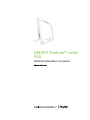 1
1
-
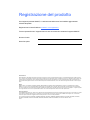 2
2
-
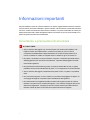 3
3
-
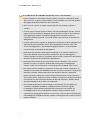 4
4
-
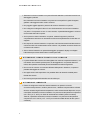 5
5
-
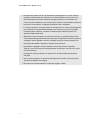 6
6
-
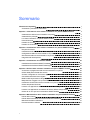 7
7
-
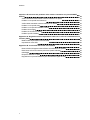 8
8
-
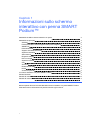 9
9
-
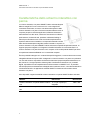 10
10
-
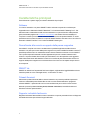 11
11
-
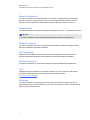 12
12
-
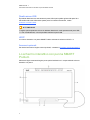 13
13
-
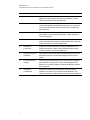 14
14
-
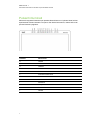 15
15
-
 16
16
-
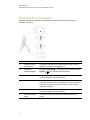 17
17
-
 18
18
-
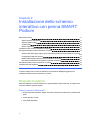 19
19
-
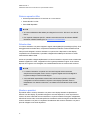 20
20
-
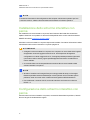 21
21
-
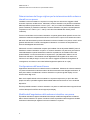 22
22
-
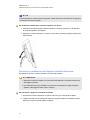 23
23
-
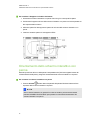 24
24
-
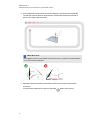 25
25
-
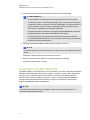 26
26
-
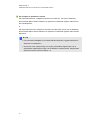 27
27
-
 28
28
-
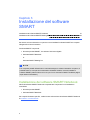 29
29
-
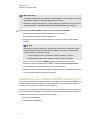 30
30
-
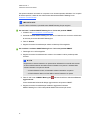 31
31
-
 32
32
-
 33
33
-
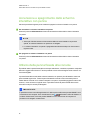 34
34
-
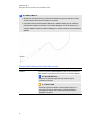 35
35
-
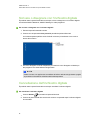 36
36
-
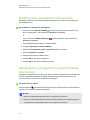 37
37
-
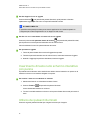 38
38
-
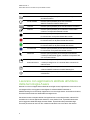 39
39
-
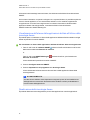 40
40
-
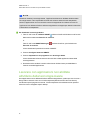 41
41
-
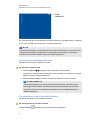 42
42
-
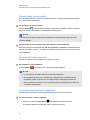 43
43
-
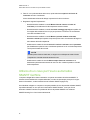 44
44
-
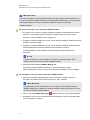 45
45
-
 46
46
-
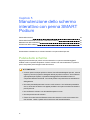 47
47
-
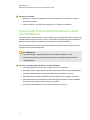 48
48
-
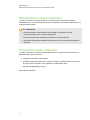 49
49
-
 50
50
-
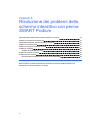 51
51
-
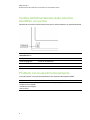 52
52
-
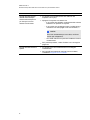 53
53
-
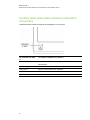 54
54
-
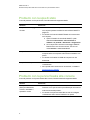 55
55
-
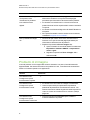 56
56
-
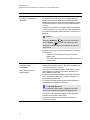 57
57
-
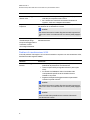 58
58
-
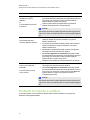 59
59
-
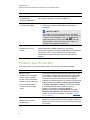 60
60
-
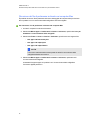 61
61
-
 62
62
-
 63
63
-
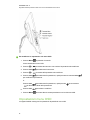 64
64
-
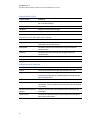 65
65
-
 66
66
-
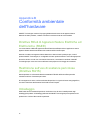 67
67
-
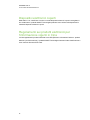 68
68
-
 69
69
-
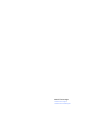 70
70
SMART Technologies Podium SP500 Guida utente
- Tipo
- Guida utente
Documenti correlati
-
SMART Technologies Podium ID422w Guida utente
-
SMART Technologies Ink 3 Guida di riferimento
-
SMART Technologies Board 8000i-G3 Guida d'installazione
-
SMART Technologies LightRaise 60wi and 60wi2 Guida utente
-
SMART Technologies Notebook 10 Guida di riferimento
-
SMART Technologies Notebook 10 Guida di riferimento
-
SMART Technologies Table 230i Guida di riferimento
-
SMART Technologies Board 400 overlay Guida utente